Excel: wenn die zelle eine zahl enthält, wird der wert zurückgegeben
Sie können in Excel die folgenden Formeln verwenden, um bestimmte Werte zurückzugeben, wenn eine Zelle eine Zahl enthält:
Formel 1: Rückgabewert, wenn die Zelle eine Zahl ist
=IF(ISNUMBER( A2 ), A2 , "")
Diese spezielle Formel prüft, ob Zelle A2 eine Zahl ist. Wenn es sich um eine Zahl handelt, gibt die Formel die Zahl in Zelle A2 zurück. Andernfalls gibt die Formel ein Leerzeichen zurück.
Formel 2: Rückgabewert, wenn die Zelle Zahlen enthält
=IF(COUNT(FIND({0,1,2,3,4,5,6,7,8,9}, A2 ))>0, A2 , "")
Diese spezielle Formel prüft, ob Zelle A2 Zahlen enthält. Wenn ja, gibt die Formel den gesamten Inhalt der Zelle A2 zurück. Andernfalls gibt die Formel ein Leerzeichen zurück.
Die folgenden Beispiele zeigen, wie Sie jede Formel in der Praxis mit der folgenden Werteliste in Excel verwenden:
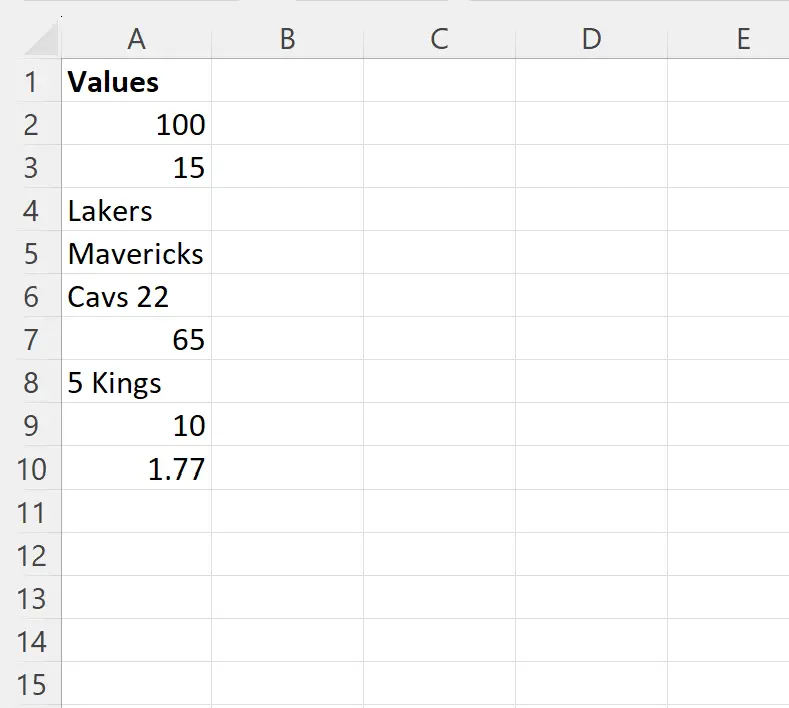
Beispiel 1: Rückgabewert, wenn die Zelle eine Zahl ist
Wir können die folgende Formel in Zelle B2 eingeben, um den Wert in Zelle A2 nur dann zurückzugeben, wenn es sich um eine Zahl handelt:
=IF(ISNUMBER( A2 ), A2 , "")
Wir können dann auf diese Formel klicken und sie in jede verbleibende Zelle in Spalte B ziehen:

Wenn der Wert in Spalte A eine Zahl ist, gibt Spalte B einfach die Zahl zurück.
Andernfalls gibt Spalte B ein Leerzeichen zurück.
Beachten Sie, dass Sie bei Bedarf auch andere Werte zurückgeben können. Sie können beispielsweise die folgende Formel verwenden, um „Ja“ oder „Nein“ zurückzugeben und anzugeben, ob die Zelle in Spalte A eine Zahl ist:
=IF(ISNUMBER( A2 ), "Yes", "No")
Der folgende Screenshot zeigt, wie diese Formel in der Praxis angewendet wird:
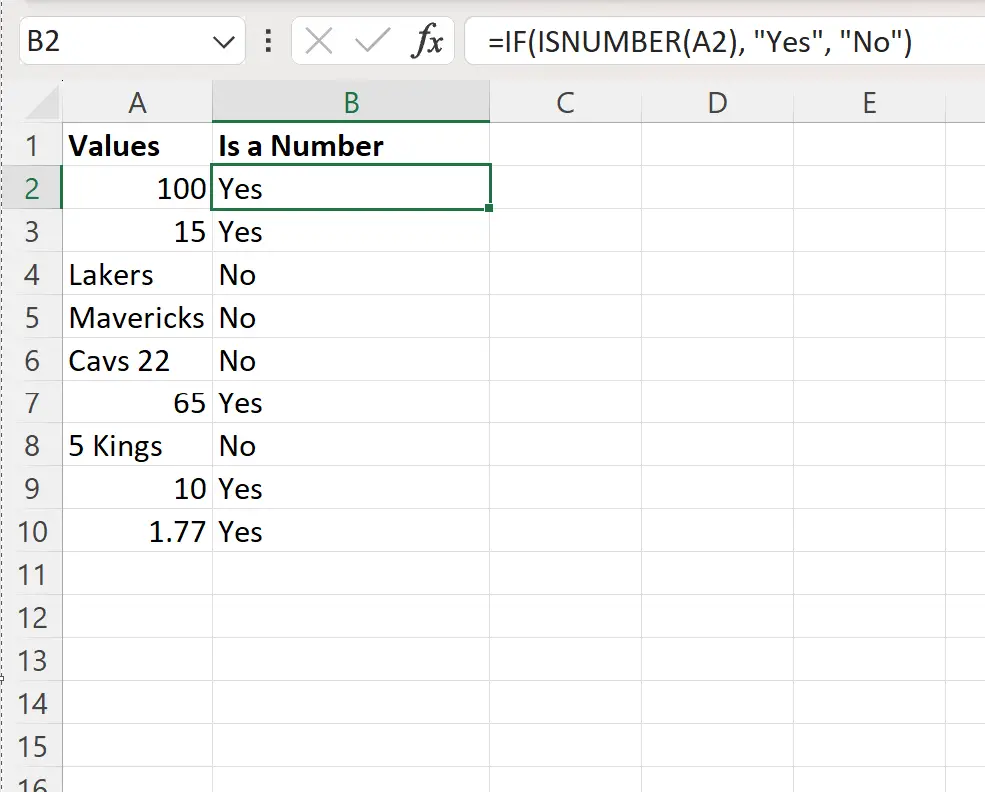
Spalte B zeigt nun „Ja“ oder „Nein“ an, um anzugeben, ob die entsprechende Zelle in Spalte A eine Zahl ist.
Beispiel 2: Rückgabewert, wenn die Zelle Zahlen enthält
Wir können die folgende Formel in Zelle B2 eingeben, um den Wert in Zelle A2 nur dann zurückzugeben, wenn er eine Zahl enthält:
=IF(COUNT(FIND({0,1,2,3,4,5,6,7,8,9}, A2 ))>0, A2 , "")
Wir können dann auf diese Formel klicken und sie in jede verbleibende Zelle in Spalte B ziehen:
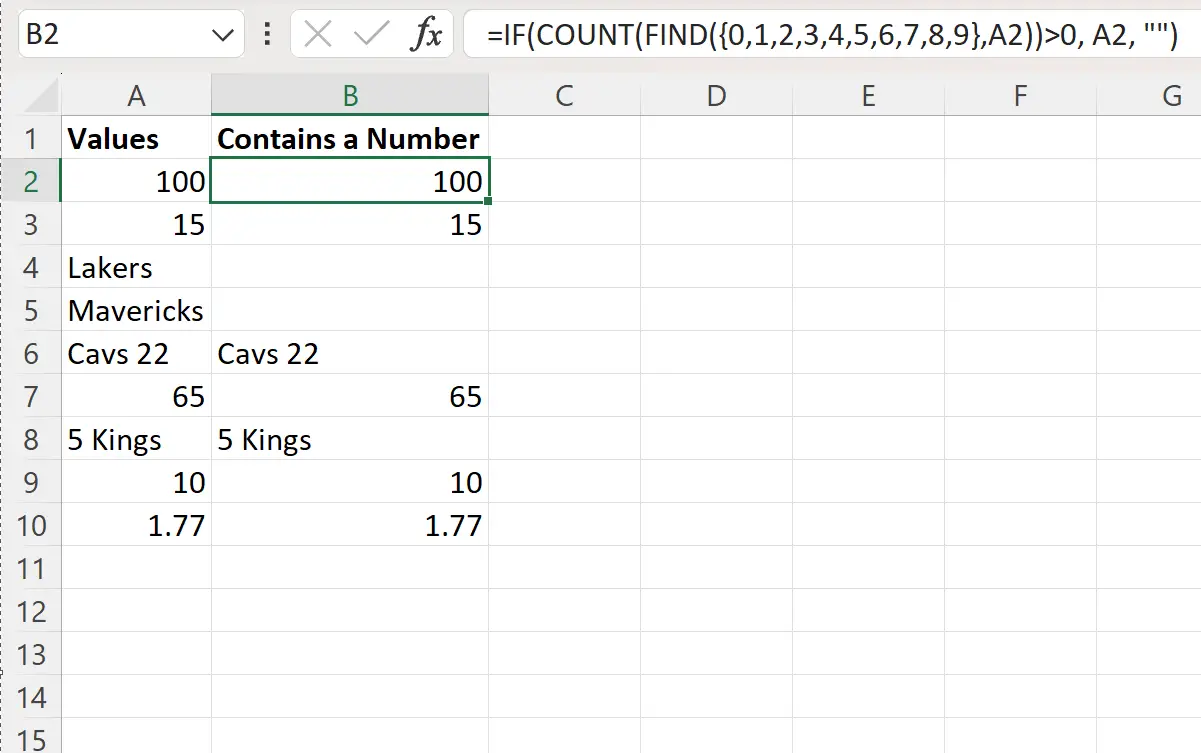
Wenn der Wert in Spalte A Zahlen enthält, gibt Spalte B einfach den gesamten Inhalt der Zelle zurück.
Andernfalls gibt Spalte B ein Leerzeichen zurück.
Zusätzliche Ressourcen
In den folgenden Tutorials wird erklärt, wie Sie andere häufige Aufgaben in Excel ausführen:
Excel: Überprüfen Sie, ob die Zelle einen von mehreren Werten enthält
Excel: Überprüfen Sie, ob die Zelle das Datum enthält
Excel: Durchschnitt berechnen, wenn die Zelle Text enthält